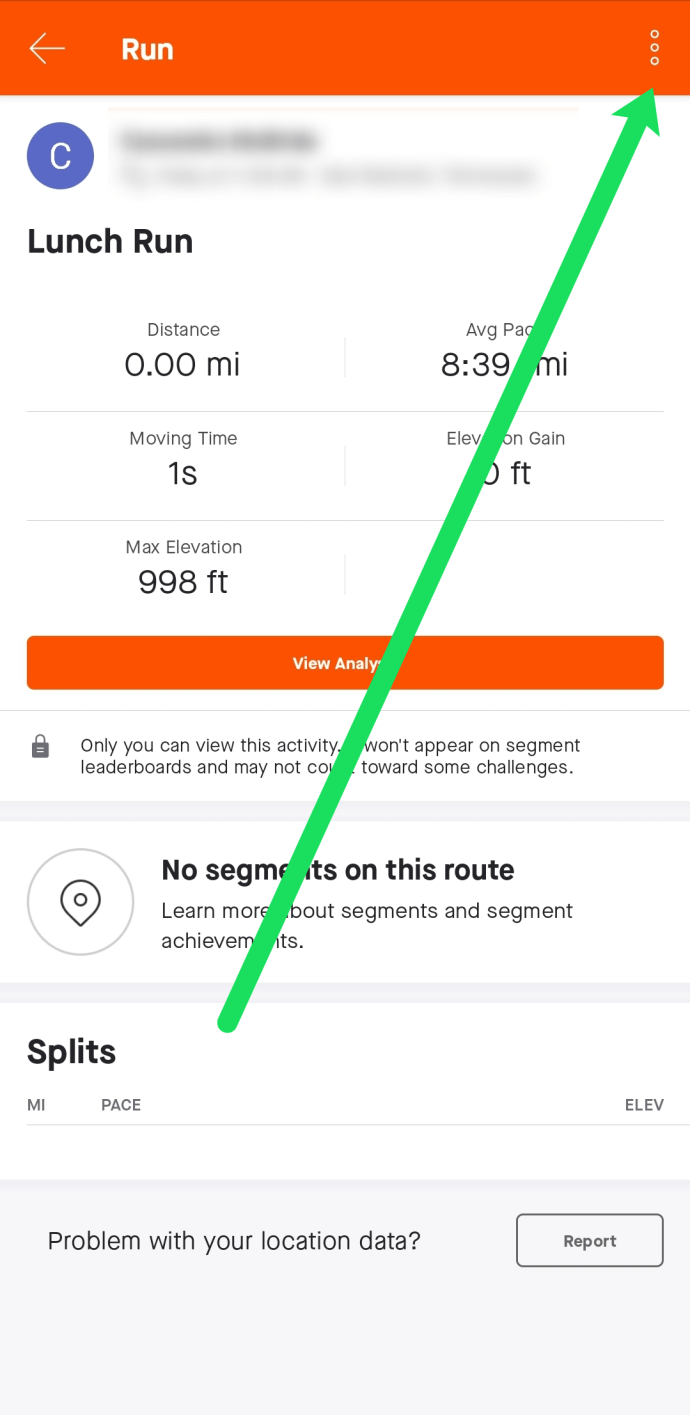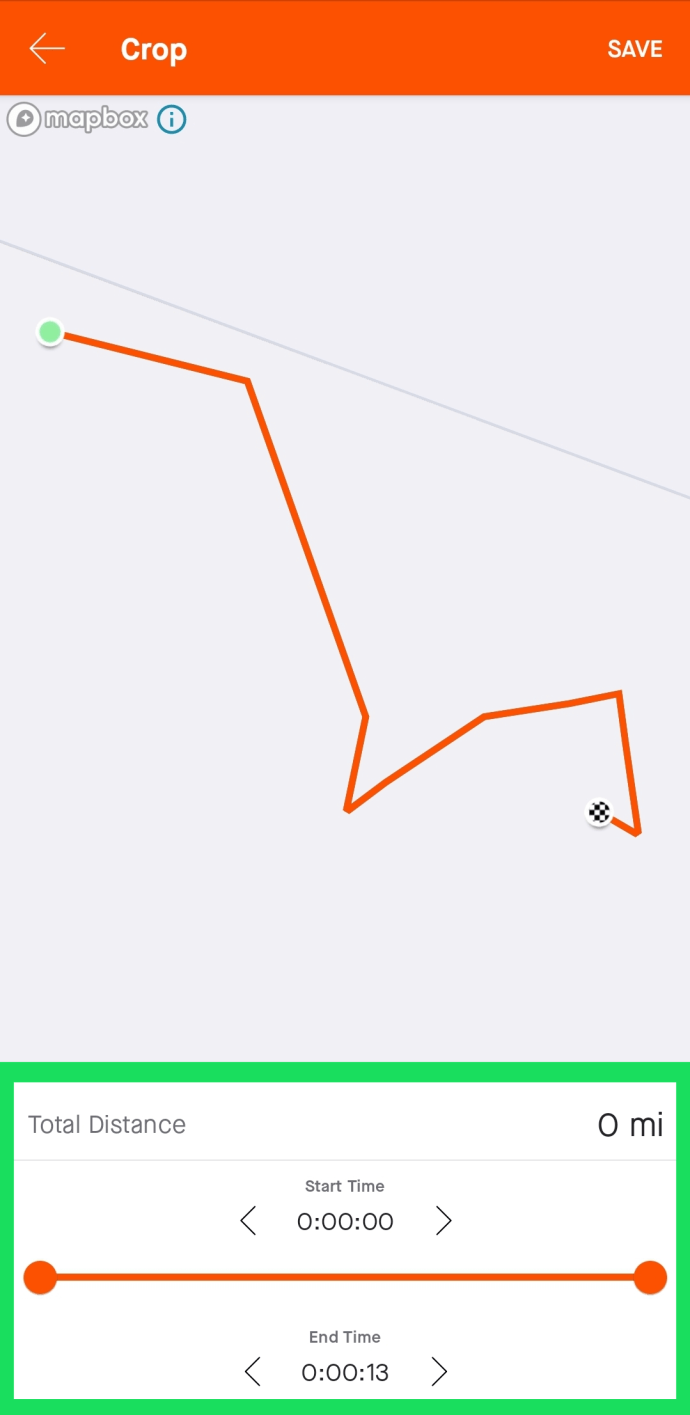Kita semua berjaya melakukannya. Membiarkan aplikasi Garmin atau Strava kami berjalan semasa kami meletakkan basikal di atas kereta atau memandu pulang dari aktiviti hanya untuk mengetahui ketika kami sampai di rumah bahawa aktiviti yang kami banggakan itu terganggu oleh perhatian yang tidak lama. Nasib baik, anda boleh mengedit jarak dan masa di Strava.
Proses penyuntingan ini disebut cropping dan memungkinkan anda membuang bahagian aktiviti yang tidak diingini. Ia berfungsi untuk keadaan yang betul-betul di atas dan membolehkan anda membuang perjalanan pulang ke rumah sambil menyimpan koleksi PB anda. Anda tidak boleh menambah jarak. Sekiranya komputer kitaran atau jam tangan anda tidak dapat dimulakan dengan betul, anda tidak boleh menambah batu yang hilang, hanya mengeluarkannya.
Sekiranya anda berhenti di tengah-tengah aktiviti, pemotongan tidak akan berjaya. Anda tidak boleh mengedit tengah aktiviti dengan memotong sendiri. Untuk itu, kita perlu memisahkan aktiviti dan memotong setiap hujungnya. Saya akan menunjukkan kepada anda bagaimana untuk melakukannya dalam satu minit.

Aktiviti tanaman di Strava
Anda hanya boleh memotong aktiviti yang disokong GPS dan anda hanya boleh membuang awal atau akhir. Jika tidak, prosesnya sangat mudah setelah anda mengetahui caranya. Sekiranya anda pernah membuat segmen, ia menggunakan alat gelangsar yang sama.
- Log masuk ke Strava.
- Buka aktiviti yang ingin dipangkas.

- Pilih ikon menu tiga titik di sebelah kiri dan pilih ‘Pangkas’.
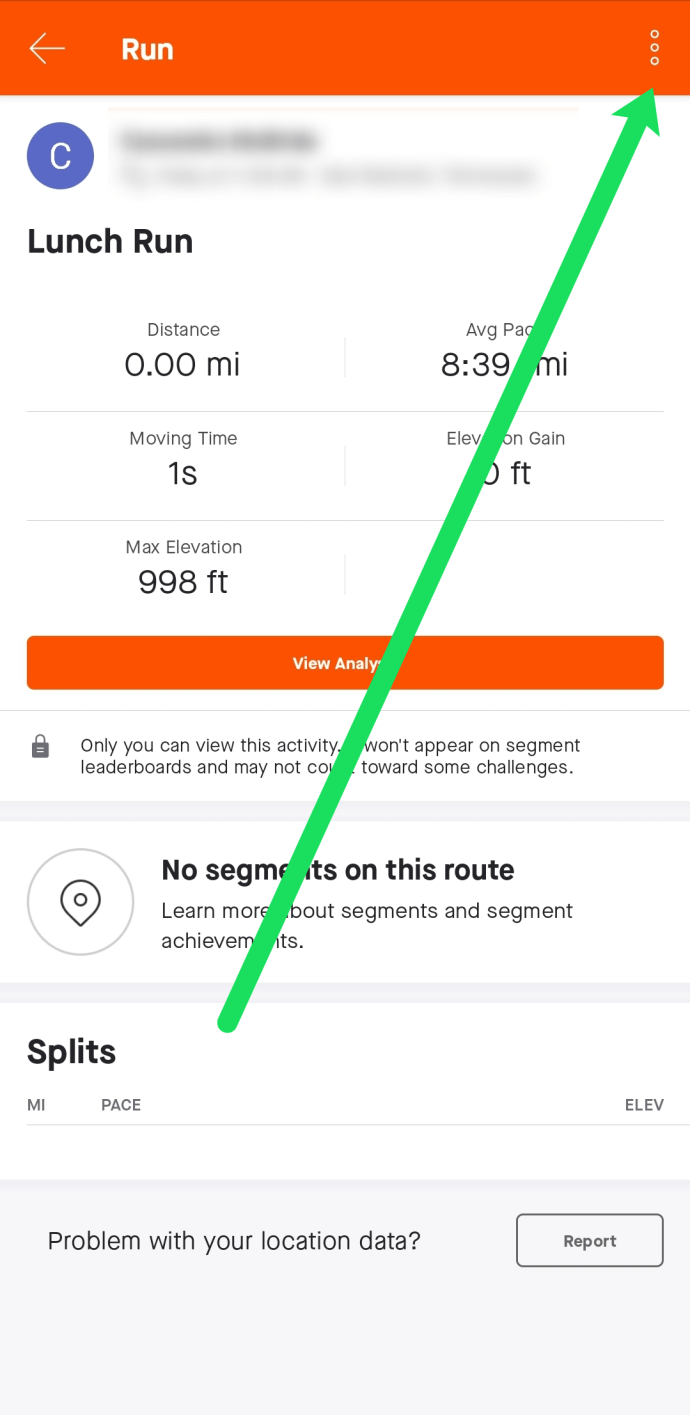
- Gerakkan slaid di bahagian atas halaman ke dalam untuk memotong aktiviti.
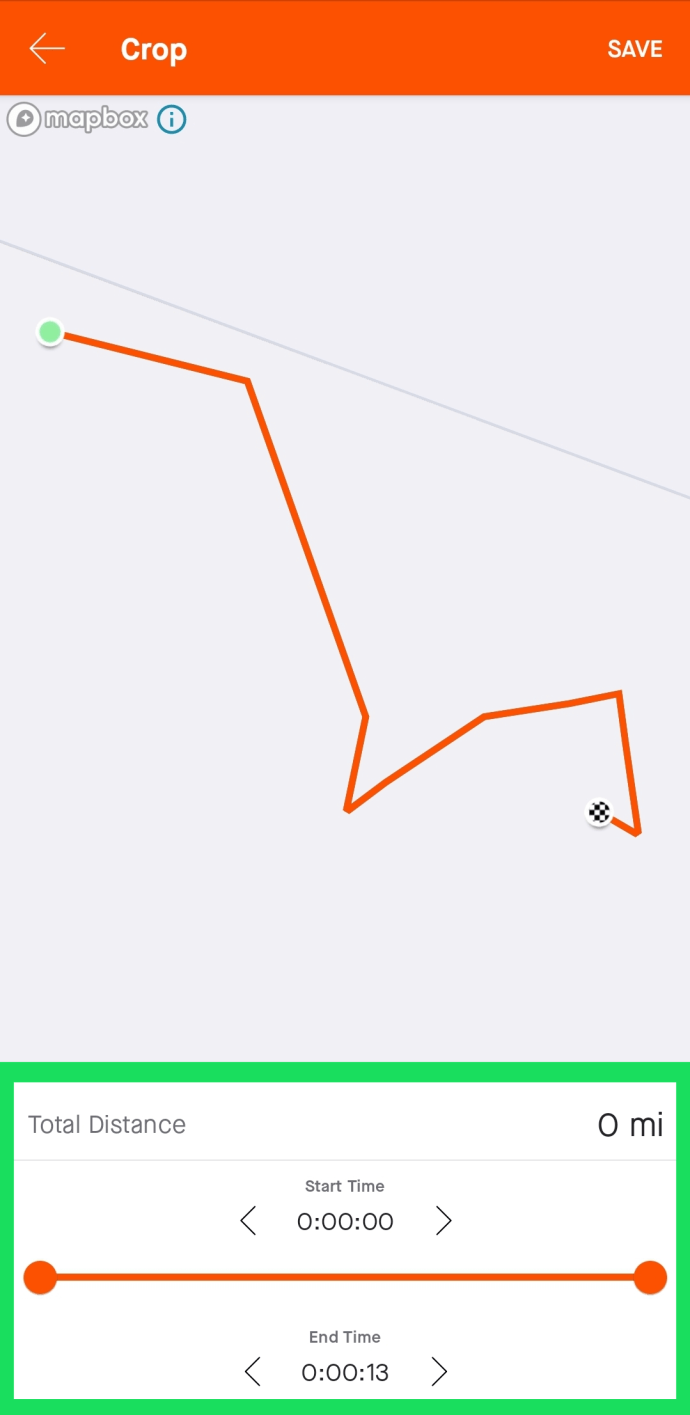
- Pilih ‘Simpan’ setelah selesai.
Penyediaannya sama dengan membuat segmen. Anda melihat halaman baru dengan peta aktiviti anda, grafik ketinggian di bawahnya, dan slaid di bahagian atas skrin. Untuk tanaman besar, geser titik hijau ke kanan untuk memotong awal dan titik merah ke kiri untuk memotong hujungnya. Untuk perubahan tambahan, gunakan butang Kembali dan Maju di kedua sisi.
Anda juga boleh memperbesar dan memperkecil peta agar lebih tepat. Anda boleh menyesuaikan seberapa banyak yang anda mahu sehingga anda bersedia. Tidak ada perubahan yang dilakukan sehingga anda memilih Pangkas di sebelah kiri.
Setelah selesai, aktiviti disimpan dan jarak tempuh, ketinggian, dan masa disesuaikan dengan sewajarnya. Anda tidak boleh membuat asal pemangkasan setelah disimpan, jadi pastikan anda melakukannya dengan betul pada kali pertama. Sebaik sahaja anda menekan ‘Crop’, itu sahaja.

Aktiviti pemisahan di Strava
Pemotongan hanya berfungsi pada awal atau akhir aktiviti tetapi bagaimana jika sesuatu berlaku semasa aktiviti? Anda tidak boleh menggunakan alat Pangkas kerana tidak akan berfungsi. Satu-satunya pilihan anda ialah membiarkannya dan menambahkan nota dalam keterangan untuk menerangkan atau mengingatkan diri anda mengapa statistik anda salah atau memisahkan aktiviti menjadi dua aktiviti yang terpisah dan memotongnya.
Memisahkan aktiviti berguna jika sesuatu berlaku semasa berlari atau menunggang, seperti berhenti mekanikal atau rehat tetapi aplikasinya terus berjalan untuk beberapa sebab dan komputer atau jam tangan kitaran anda tidak berhenti sebagaimana mestinya.
Aktiviti pemisahan di Strava agak mudah tetapi anda hanya boleh melakukannya di laman web dan bukan di aplikasi.
- Log masuk ke Strava.
- Buka aktiviti yang ingin dipangkas.
- Pilih ikon menu tiga titik di sebelah kiri dan pilih Split.
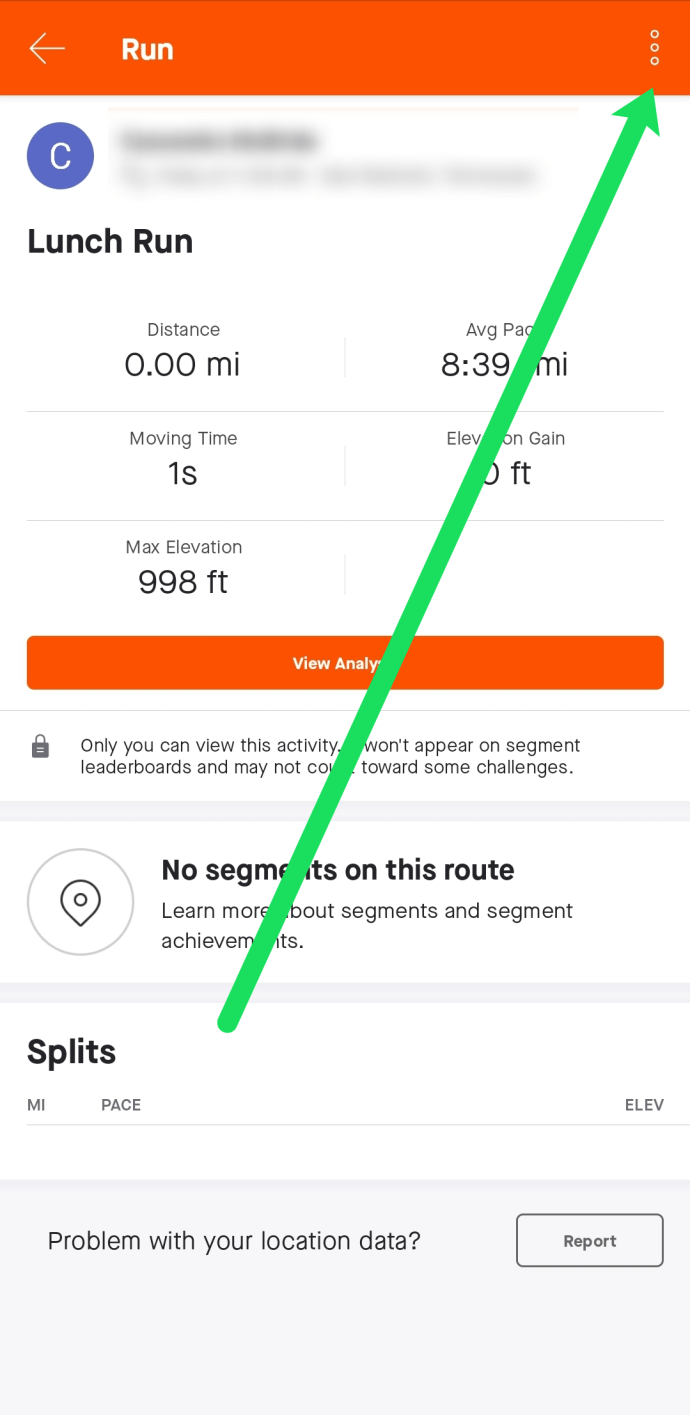
- Pilih sama ada anda mahu membaginya menjadi dua atau tiga.
- Luncurkan titik oren pada gelangsar ke tempat anda ingin memisahkan aktiviti anda.
- Pilih Split setelah siap.
Seperti memotong, anda dapat melihat di peta dan grafik ketinggian di mana anda merancang untuk membuat tanda anda. Apabila anda meluncurkan titik oren, anda akan melihat titik oren yang sesuai di peta. Anda masih boleh memperbesar untuk mendapatkannya tepat dan kemudian pilih Berpisah untuk melakukan perubahan anda.
Sebaik sahaja anda memilih Split, ia tidak boleh dibuat asal. Perjalanan anda akan dibahagi dua secara kekal.
Sekiranya anda perlu membuang bahagian tengah aktiviti, anda boleh memilih setiap separuh perjalanan anda dan memotong bahagian akhir aktiviti. Ini akan membuang pusat aktiviti lama yang akan menghentikan perhentian berhenti / mekanikal / stesen pemberhentian atau apa sahaja. Banyak kerja yang perlu dilakukan tetapi jika ketepatan penting dalam rekod Strava anda maka ini adalah cara untuk mencapai ketepatan sedekat mungkin dengan aplikasi seperti ini.
Soalan Lazim
Mengapa saya tidak melihat pilihan untuk memisahkan aktiviti?
Pilihan ini hanya muncul untuk aktiviti yang dilabel sebagai larian atau perjalanan. Sekiranya anda tidak melihat pilihan, anda boleh mengedit aktiviti dan mengemas kini ke salah satu daripada kedua-duanya. Kemudian, pilihan akan muncul yang membolehkan anda memisahkan aktiviti anda.
Tahu cara lain untuk mengedit tengah aktiviti? Cara yang lebih pantas untuk memotong atau mengedit jarak di Strava? Beritahu kami di bawah jika anda melakukannya!